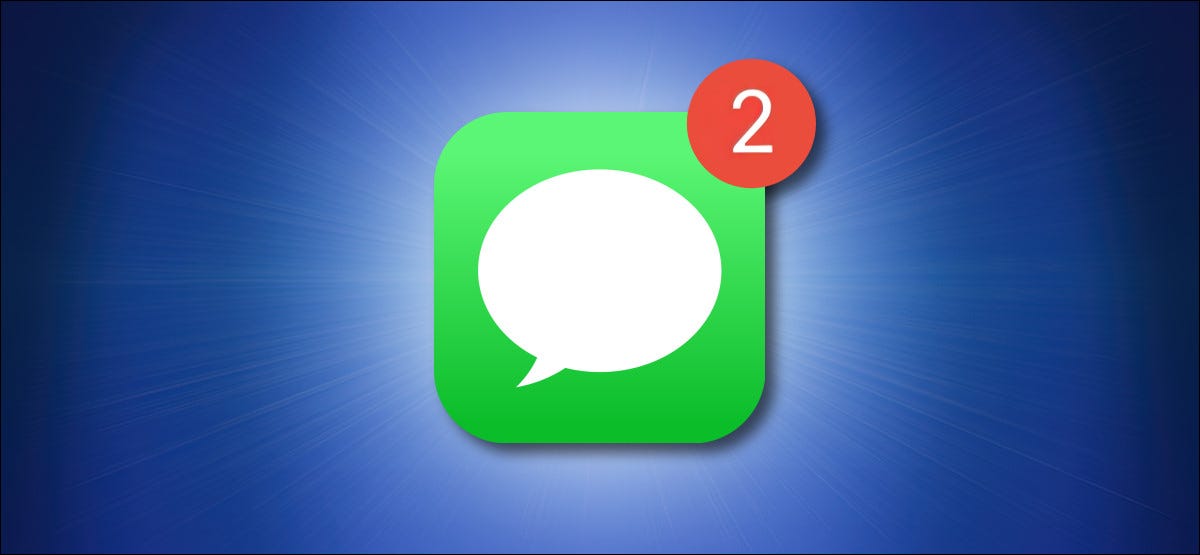
您是否厌倦了唤醒 iPhone 或 iPad 并使屏幕亮起的通知?通过使用“请勿打扰”模式或更改通知设置,您可以一无所知。就是这样。
快速修复:打开“请勿打扰”模式
Apple 包含一项名为“请勿打扰”的功能,可以让任何 iPhone 或 iPad 快速静音。启用时,请勿打扰默认情况下会静音来电、消息和通知,但这取决于您的设置方式。
要快速启用勿扰模式,首先 在 iPhone 或 iPad 上启动控制中心,然后点击勿扰按钮(看起来像新月)。
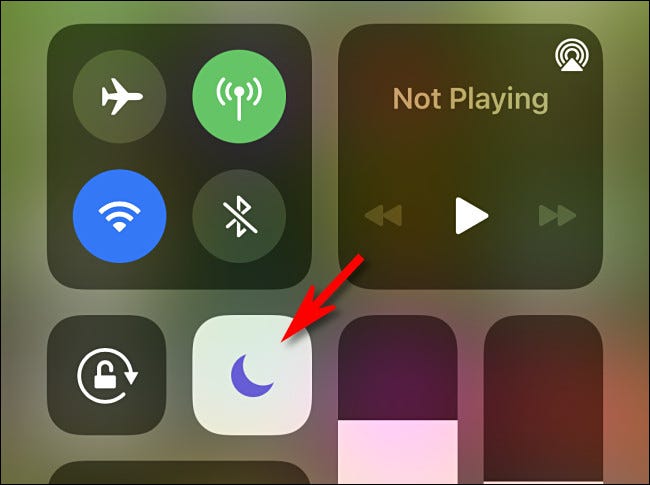
或者,您可以启动设置,点击“请勿打扰”,然后点击“请勿打扰”旁边的开关将其打开。
启用“请勿打扰”并锁定 iPhone 或 iPad 后,传入的消息和通知将不会唤醒设备的显示屏。要关闭“请勿打扰”,请再次启动控制中心并点击“请勿打扰”按钮,直到它不再突出显示。
更深层次的修复:禁用锁定屏幕上的通知
如果您不想在收到通知时使用“请勿打扰”模式来防止 iPhone 或 iPad 亮起(例如,如果您仍然希望所有来电都能通过),则必须深入了解您的设备的通知设置。
好消息是,Apple 允许您禁用任何应用程序的锁定屏幕通知。坏消息是,目前无法同时编辑所有应用程序的通知设置,因此您必须为每个唤醒设备的应用程序单独禁用锁屏通知。
为此,请打开 iPhone 或 iPad 上的设置。

在设置中,点击“通知”。
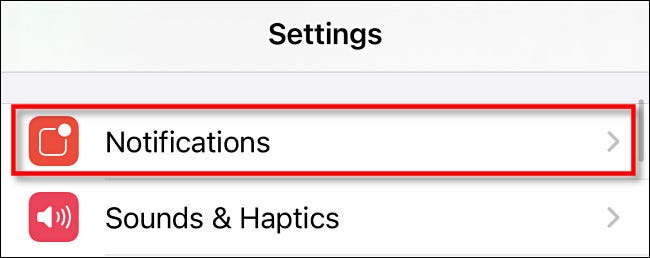
在通知中,滚动列表并点按您要防止唤醒屏幕的应用程序的名称。在本例中,我们使用消息作为示例,但您可以为 Facebook Messenger、Signal、Twitter、FaceTime 或任何其他应用程序执行此操作。
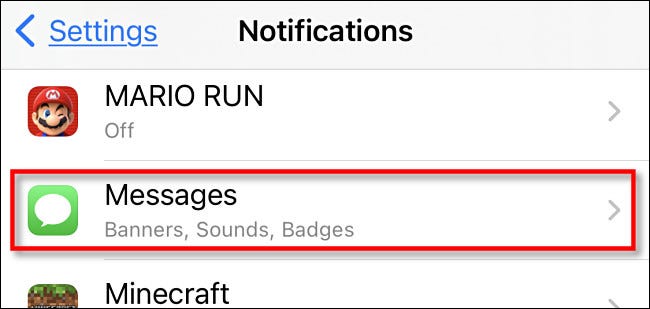
在应用程序的通知设置中,点击“锁定屏幕”以取消选中它。
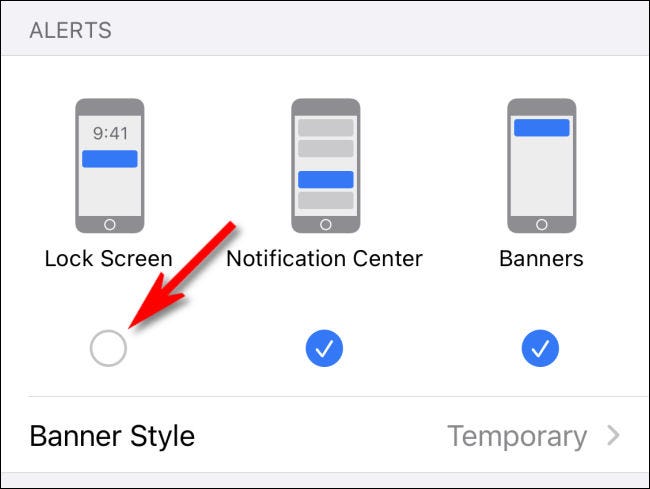
之后,返回一个屏幕并对您想要在锁定屏幕上静音的任何其他应用程序重复此过程。
完成后,退出设置,您将不再在锁定屏幕上看到来自这些应用程序的通知。因此,来自这些应用程序的通知将不再唤醒您 iPhone 的显示屏。





